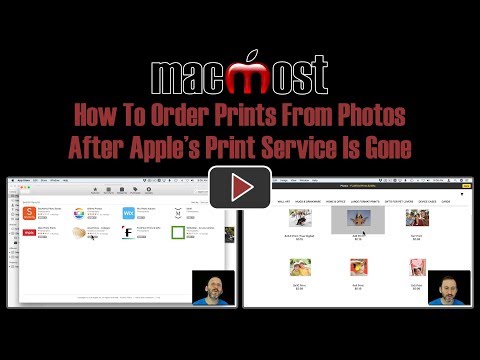
Conţinut
Noua aplicație Photos for Mac este o aplicație excelentă care vă permite să gestionați și să vă organizați colecția de fotografii, dar puteți comanda și fotografii de la aplicație. Iată cum să faceți acest lucru.
În lumea digitală de astăzi, de obicei, păstrați fotografiile pe computerul dvs., în loc să le tipăriți și să creați o carte foto. Cu toate acestea, există acele momente speciale în care doriți să comandați printuri de fotografii fie pentru a le închide pe perete, fie pentru a crea o carte foto, fie ca cadou, fie pentru tine, ca o carte de masă distractivă în casa dvs.
În timp ce noua aplicație Photos for Mac permite în principal organizarea și gestionarea colecției de fotografii (oricât de mare ar fi ea), aplicația vă permite de asemenea să cumpărați fotografii fizice ale fotografiilor. Anterior, Apple nu a oferit niciodată așa ceva care a fost ușor accesibil. Tot ce faceți este să selectați fotografiile pe care doriți să le imprimați, să alegeți o dimensiune și apoi să le comandați. De acolo, va dura câteva zile până la o săptămână pentru a le primi prin poștă.
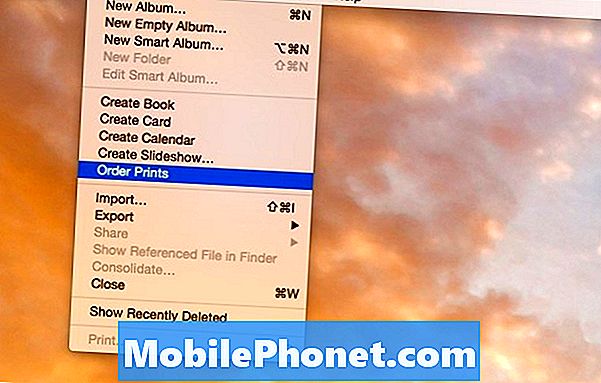
Prețurile sunt destul de competitive, de asemenea, 4 x 6 tipărite, costând doar 0,12 USD pe imprimare. Cu toate acestea, costurile de expediere vor fi adăugate la acestea, care pot fi cu câteva dolari mai mult, în funcție de câte imprimări comandați.
În orice caz, dacă sunteți interesat să aveți imprimate din câteva fotografii pe care le-ați luat, iată cum puteți face acest lucru în noua aplicație Photos pe Mac.
Comandarea printurilor pe Mac
Pentru a comanda printurile fotografiilor, va trebui mai întâi să importați fotografiile în aplicația Photos pe Mac. Dacă ați importat deja biblioteca de fotografii, atunci sunteți bine să mergeți. În caz contrar, dați clic și glisați toate fotografiile în fereastra aplicației Fotografii.
De acolo, mergeți la bara de meniu din partea de sus și faceți clic pe Fișier> Comandă pentru imprimări. Faceți clic pe toate fotografiile pe care doriți să le imprimați și apoi faceți clic pe Adăuga în colțul din dreapta sus al ferestrei.
Următoarea pagină vă va selecta o dimensiune de imprimare pe care doriți să fie fotografiile dvs. Din nou, imprimările de 4 × 6 sunt cea mai ieftină opțiune de la 0,12 USD pe imprimare, în timp ce o dimensiune mai mare de 20 "x 30" este de 17,99 USD. Alegeți dimensiunea pe care o doriți și dați clic pe Selectați lângă el.
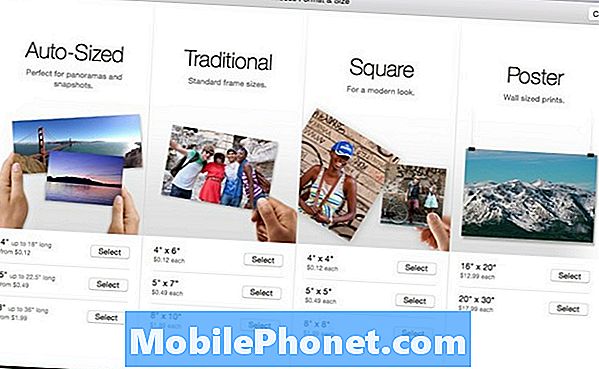
Este posibil să primiți un pop-up care să vă spună că este posibil ca unele fotografii să fie ușor decupate pentru a se încadra în dimensiunea de imprimare pe care ați selectat-o. Clic O.K a trece peste.
În colțul din dreapta sus al ferestrei veți vedea două casete de selectare cu opțiunea de a adăuga o margine albă sau de a face imprimările lucioase (spre deosebire de o finisare mată). Verificați-le după cum doriți și apoi faceți clic pe Ordine tipărite.

Următoarea pagină va trebui să adăugați o adresă de expediere dacă nu aveți deja una în agenda dvs. În esență, intrați în Contacte aplicație pe Mac și găsiți propriul card de contact. Dacă adresa dvs. nu este inclusă în aceasta, continuați și adăugați-o și apoi ar trebui să apară în aplicația Fotografii. Din nefericire, se pare că există o eroare în aplicația Fotografii, unde dacă vă dați să adăugați adresa direct în aplicația Fotografii, nu vă va oferi o casetă de text pentru a o introduce.
În acel moment, mergeți mai departe și faceți clic pe Plasați comanda pentru a comanda oficial amprentele dvs. și pentru a le trimite la casa ta. Acesta va folosi cardul de credit pe care îl aveți în fișiere pentru achizițiile iTunes, deci nu este nevoie să introduceți informațiile despre plăți atunci când comandați printurile prin intermediul aplicației Fotografii.


